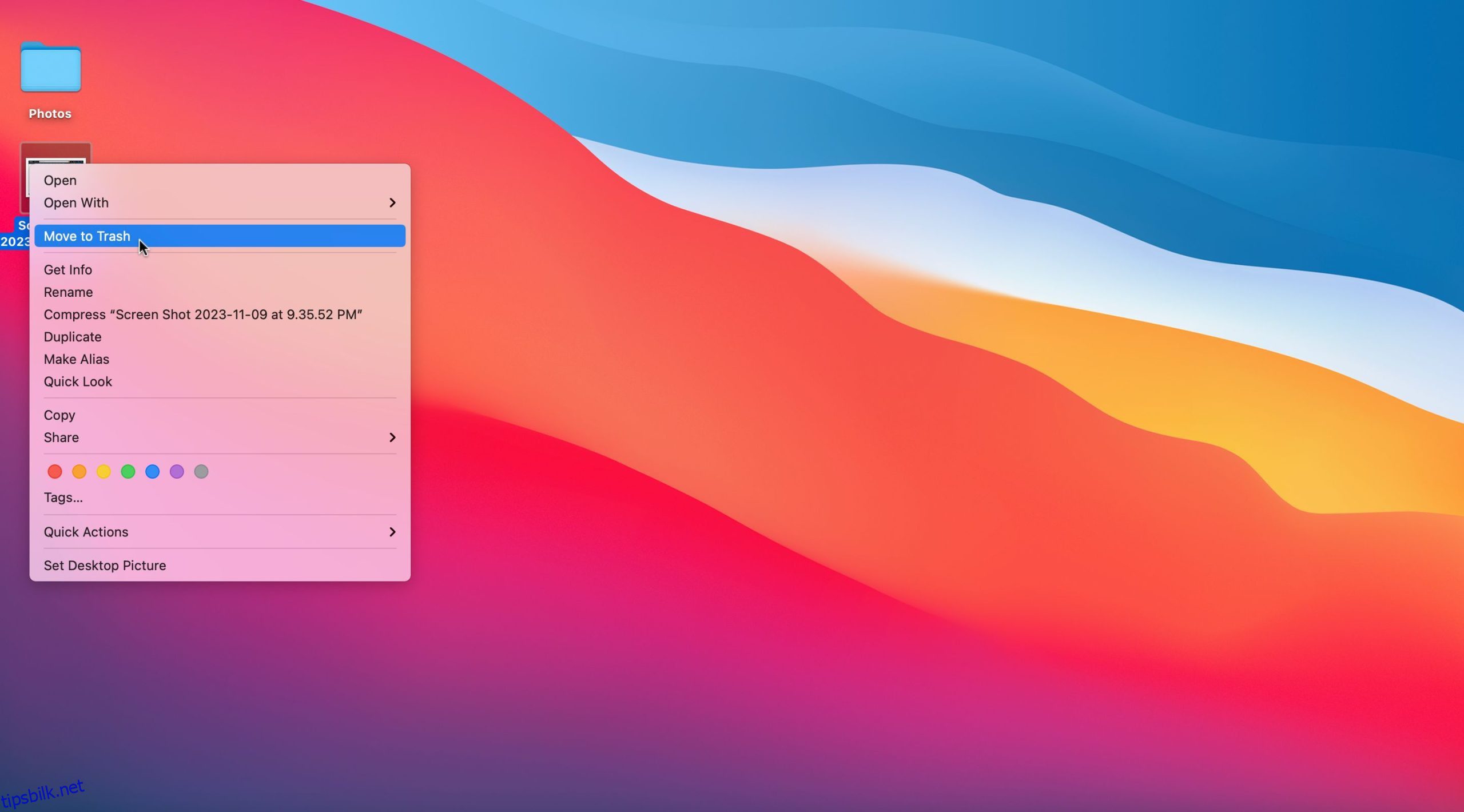Google Chrome er en av de mest brukte nettleserne – men det betyr ikke at den er immun mot problemer.
Feilmeldingen «Frigjør plass for å fortsette» er et av de vanligste Chrome-problemene og er frustrerende, spesielt hvis du er midt i en arbeidsdag eller en viktig personlig oppgave.
Heldigvis, de fleste ganger, kan du løse dette problemet ved å slette noen få filer; ja, det er virkelig så enkelt.
Innholdsfortegnelse
Hva er Google Chrome «Frigjør plass for å fortsette»-problemet, og hva forårsaker det?
Hvis Chromebook-, Apple- eller Windows-enheten din mangler lagringsplass, kan du komme over følgende feilmelding når du bruker Chrome:
Frigjør plass for å fortsette
Noen funksjoner på [website name] fungerer kanskje ikke før du sletter data som andre nettsteder har lagret på enheten din.
Feilmeldingen utløses vanligvis når Chrome oppdager utilstrekkelig plass til å laste inn eller skrive til hurtigbufferen, Internett-informasjonskapsler og andre data fra nettstedet du besøker. Hvis du ser denne feilmeldingen, må du frigjøre plass for å fortsette å bruke Chrome uten avbrudd.
3 måter å frigjøre plass og fikse problemet
Her er noen ting du kan gjøre for å fikse dette problemet på Chrome.
1. Slett unødvendige filer og programmer du ikke lenger bruker

Se på filene som er lagret på enheten din (på samme stasjon som Chrome er installert) og begynn å slette alle du ikke lenger bruker eller vil ha. Dette kan inkludere gamle dokumenter, mediefiler, nedlastinger og programmer du ikke lenger bruker. Å frigjøre systemet for dette digitale rotet kan tillate Chrome å fungere normalt.
2. Avinstaller utvidelser og apper
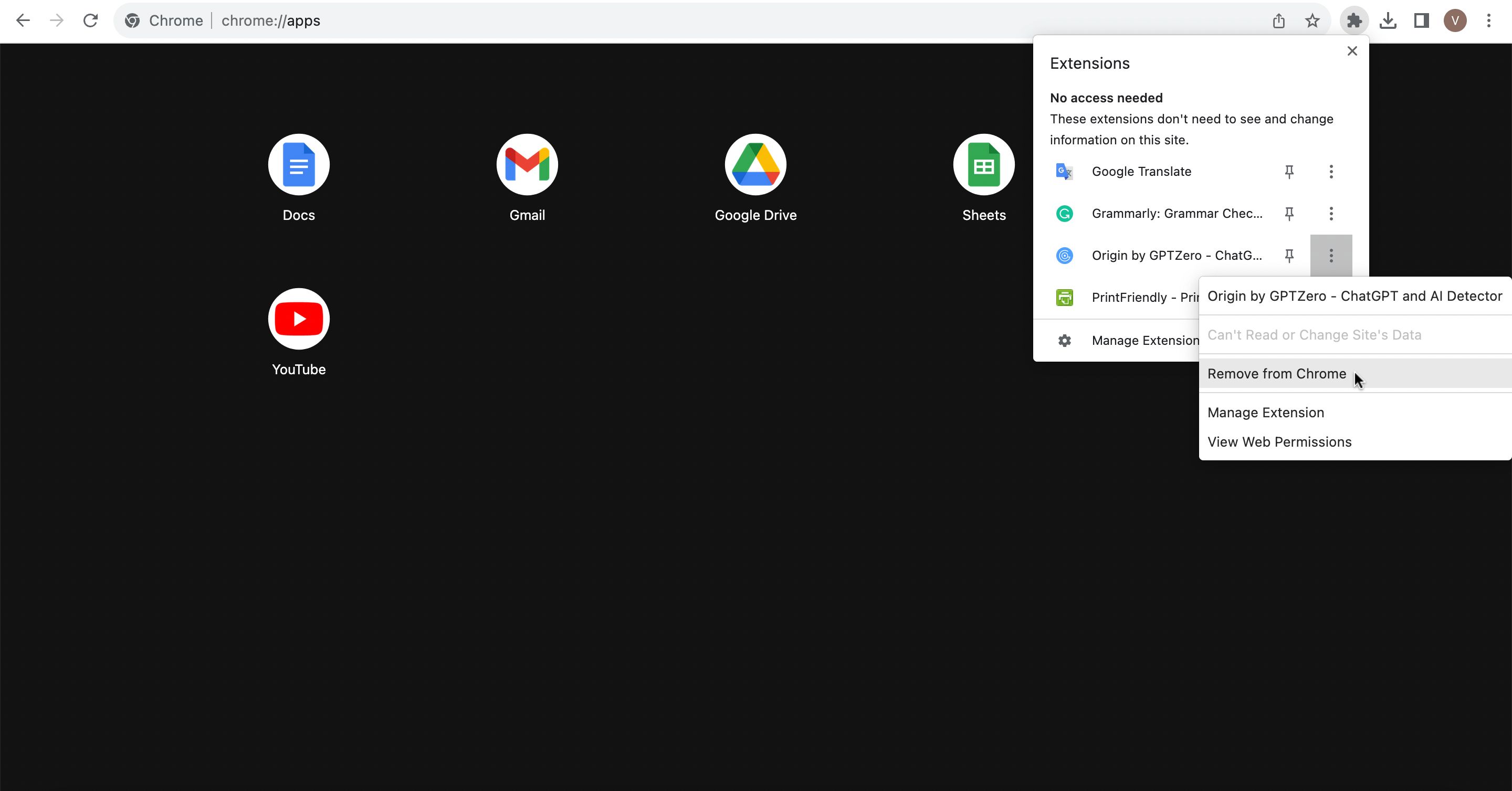
Chrome-utvidelser og apper bidrar til å forbedre produktiviteten din, forbedre nettleseropplevelsen din eller til og med legge til litt moro til dagen din.
Når det er sagt, kan å installere for mange av dem ha motsatt effekt. Husk at Chrome-utvidelser og -apper bruker plass på enheten din, noe som kan påvirke ytelsen til nettleseren din. Så ta en titt på utvidelsene og appene du har lastet ned og avinstaller alle du ikke bruker eller synes er for nyttige.
3. Fjern nettlesingsdataene
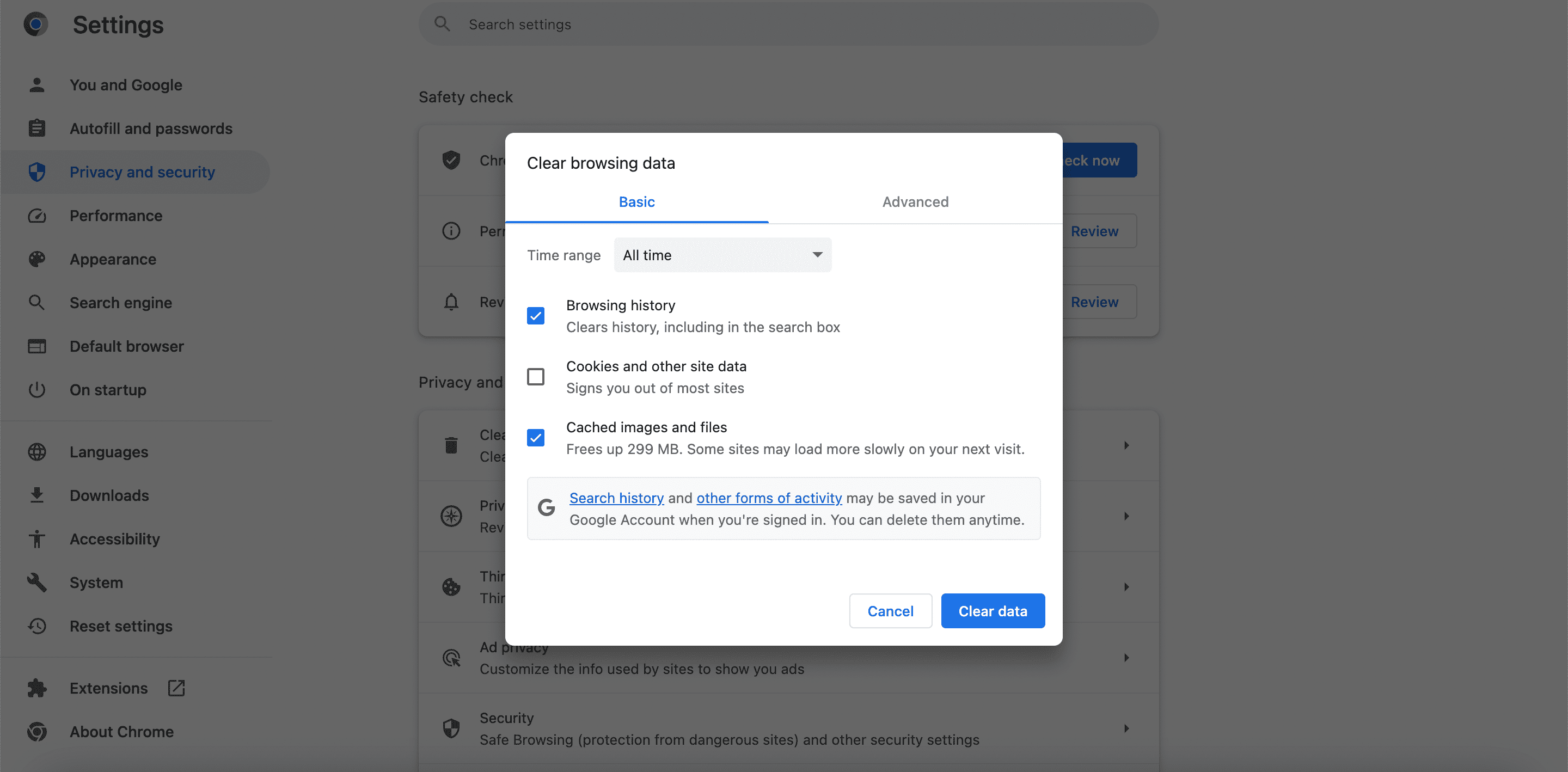
Hvis du ikke har frigjort nok plass, må du slette nettleserdataene og de bufrede bildene på enheten. Det er best å ikke slette informasjonskapslene dine, siden dette kan logge deg ut av alle nettstedene du er logget på.
På Chrome:
Vær oppmerksom på at selv om dette midlertidig skaper plass, vil det også midlertidig bremse nettleseropplevelsen din, ettersom de midlertidige filene og bildene sakte vil fylles opp igjen mens du surfer på nettet.
Frigjør plass for å løse Chromes lagringsproblem
Reparasjonene nevnt ovenfor kan hjelpe deg med å frigjøre nok plass på enheten din, slik at Chrome kan fungere optimalt. Husk å sjekke hvor mye lagringsplass som er tilgjengelig på enheten din for å forhindre at denne feilmeldingen dukker opp igjen.